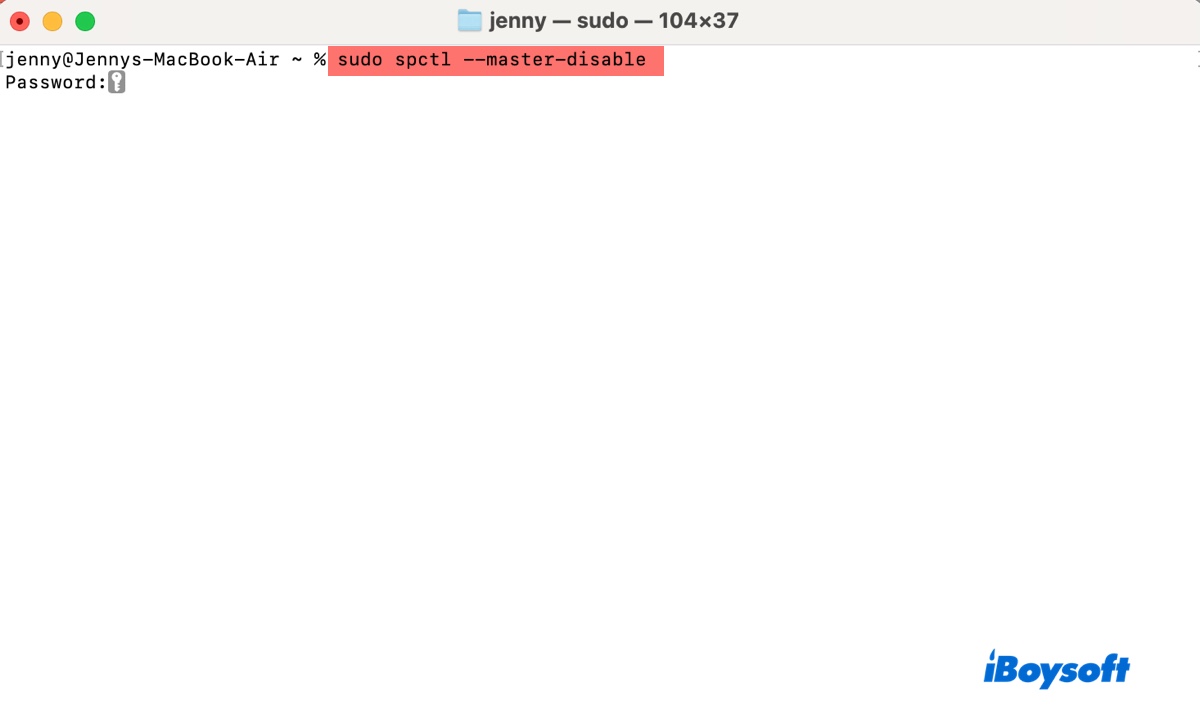Você tentou desativar o Gatekeeper no Mac usando o comando (sudo spctl --master-disable) do Terminal. No entanto, ele retorna uma das mensagens a seguir:
- Desativar o sistema de avaliação globalmente precisa ser confirmado nas Configurações do Sistema.
- Essa operação não é mais suportada. Para desativar o subsistema de avaliação, use perfis de configuração.
- Comando não encontrado.
Ou simplesmente não responde. Se você está confuso e não sabe como desativar o Gatekeeper, este artigo é para você.
O Que Faz o sudo spctl --master-disable?
O comando sudo spctl --master-disable é usado para desativar o Gatekeeper no Mac, uma funcionalidade de segurança que restringe quais aplicativos podem ser abertos. É comumente usado ao instalar aplicativos de um desenvolvedor não identificado ou não verificado no macOS. Aqui está uma explicação do comando:
sudo: Privilégios administrativos (root) são necessários para executar este comando.
spctl: Isso significa "Controle de Política de Segurança" e é uma ferramenta de linha de comando usada para gerenciar e modificar as políticas de segurança do Gatekeeper no macOS.
--master-disable: Esta bandeira desativa a proteção do Gatekeeper em um nível global.
Isso altera as configurações do sistema para permitir aplicativos de "Qualquer lugar", o que não é visível nas Configurações/Preferências do Sistema por padrão. Após executar este comando, "Qualquer lugar" aparecerá como uma opção em "Permitir aplicativos baixados de" (Preferências do Sistema > Segurança & Privacidade > Geral) e será automaticamente selecionado no macOS Sonoma ou anterior.
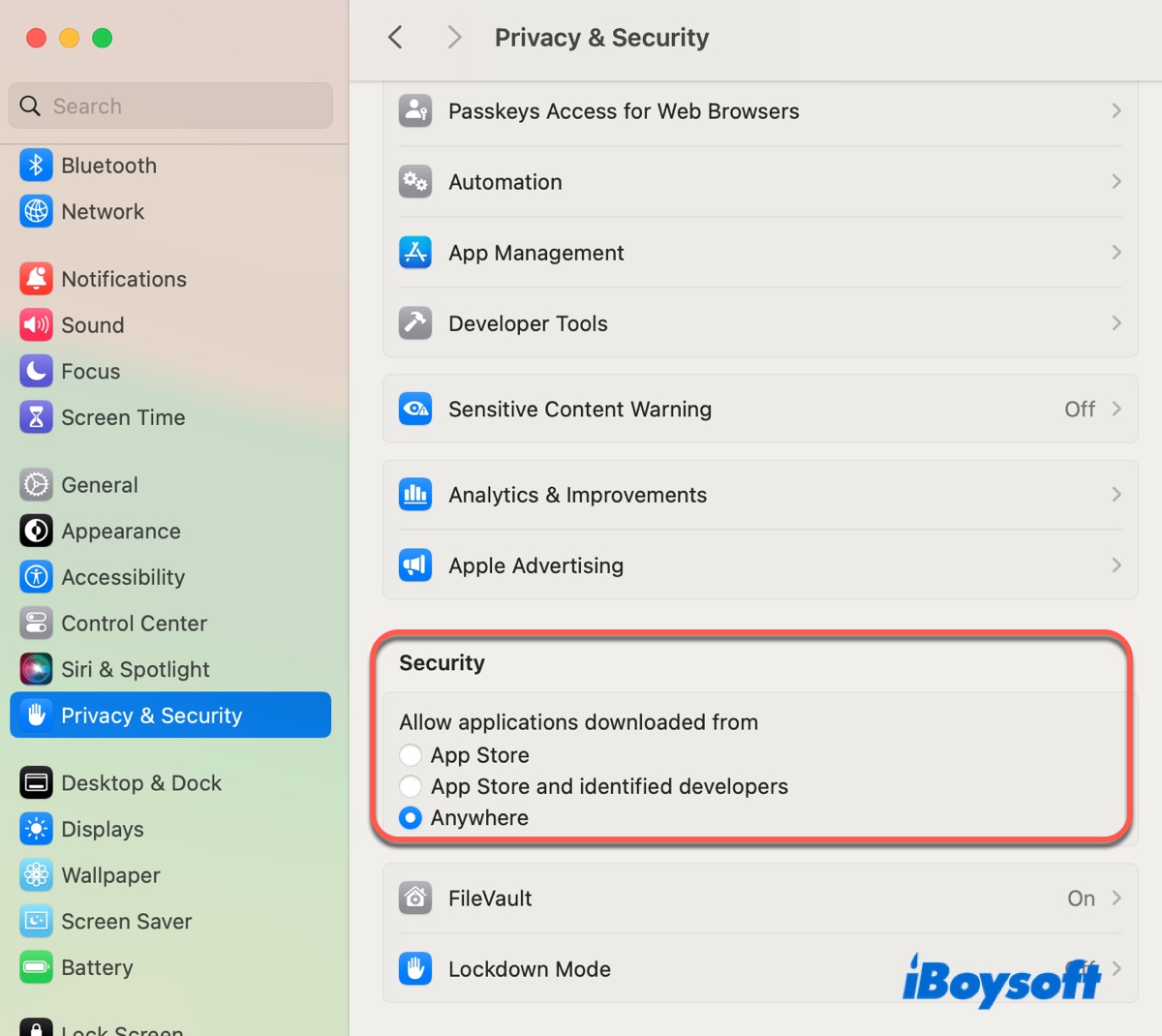
No entanto, no macOS Sequoia, este comando, assim como o comando sudo spctl --global-disable, só revela a opção de permitir aplicativos baixados de qualquer lugar no painel de configurações de Privacidade & Segurança. Portanto, ao invés de desativar diretamente o Gatekeeper, o comando retornará a mensagem "Desativar globalmente o sistema de avaliação precisa ser confirmado nas Configurações do Sistema" no macOS Sequoia, pedindo que você mesmo selecione a opção "Qualquer lugar" nas Configurações do Sistema.
Compartilhe a informação para beneficiar outros!
Como Corrigir o sudo spctl --master-disable não Funcionando?
Se sudo spctl --master disable não funcionar no seu Mac, tente as seguintes dicas.
Dica 1: Garanta que a sintaxe está correta
Depois de ver vários posts reclamando que sudo spctl --master disable não funciona, descobrimos o motivo comum: eles perderam os detalhes do comando e acabaram executando o errado. Geralmente, é a falta de um - ou ter um espaço extra antes de master.
A solicitação de senha pode ser confusa para alguns também porque não aparecerá na tela. Quando pedir a senha, insira a senha de login de uma conta de administrador, que deve ser aquela em que você está conectado atualmente, e pressione a tecla Enter.
Dica 2: Use sudo spctl --global-disable
Se a sintaxe estiver correta mas você ainda não conseguir desativar o Gatekeeper, você pode tentar o comando abaixo. Este tem um efeito semelhante e é documentado para desativar a política de segurança no meu MacBook Air rodando macOS Sequoia 15.2.
sudo spctl --global-disable
Se você quiser conferir o comando oficial para a sua versão do macOS, execute man spctl para descobrir.
Dica 3: Use as Configurações do Sistema
Como mencionamos antes, você precisa permitir manualmente aplicativos de qualquer lugar no macOS Sequoia após executar o comando. Para fazer isso, vá para Configurações do Sistema, abra Privacidade e Segurança, depois role até a seção Segurança. Lá, marque "Qualquer lugar" na caixa ao lado de "Permitir aplicativos de".
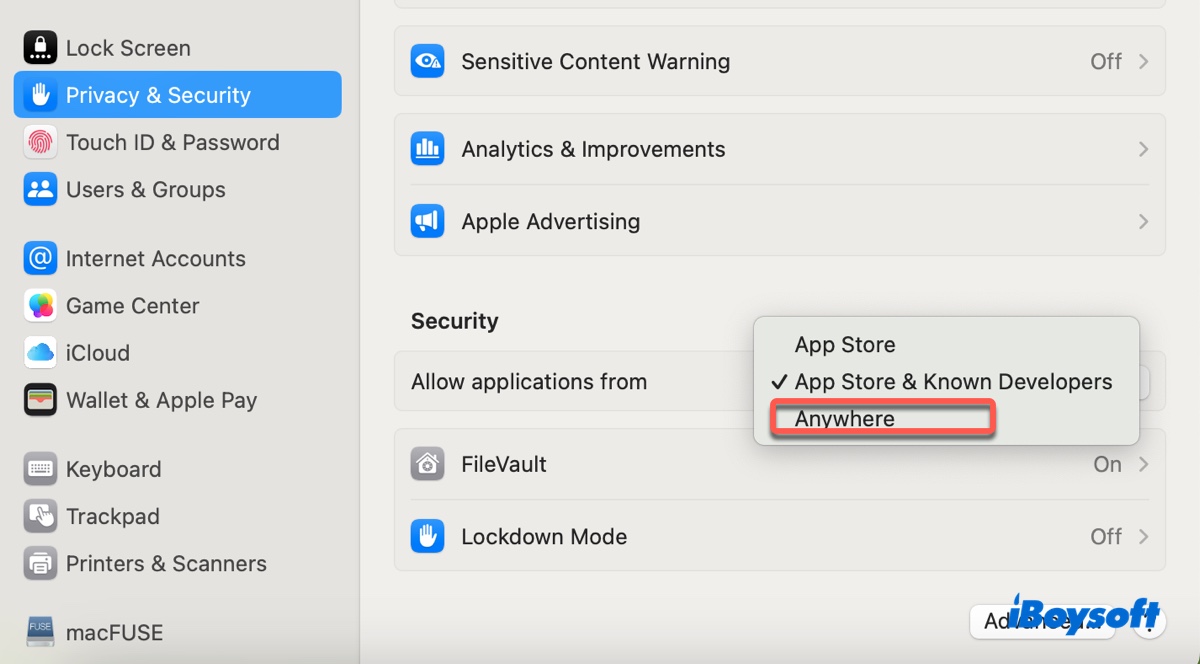
Essas dicas devem ajudá-lo a desativar o Gatekeeper em qualquer versão do macOS. Compartilhe-as se forem úteis!